

Längst ner i pappersvyn visas miniatyrer av de pappersark som du har lagt till, samt funktioner för att lägga till, ta bort, ladda in och spara papper.
Klicka på den miniatyr vars pappersark du önskar editera, det pappersark som är aktivt färgas grönt (se figur 1). Du kan ändra ordningen som pappersarken visas i genom att klicka på ett ark och sedan dra det till önskad plats i ordningen med hjälp av muspekaren.
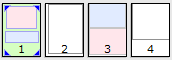
Figur 1.
Förutom att ändra ordningen på befintliga pappersark finns även följande funktioner:
Sätt in ett nytt papper: Skapar ett nytt tomt pappersark. |
|
Läs in papper från fil: Öppna ett pappersark från en fil. |
|
Ändra pappersorienteringen: Växla mellan liggande och stående pappersark. |
|
Kopiera valt papper: Lägger till en kopia av valt papper som ett nytt pappersark. |
|
Ta bort valt papper: Raderar det pappersark som är markerat. |
|
Spara valt papper: Spara markerat pappersark. |
Observera:
|
Pappershanteraren är en dialog som du hittar under fliken Verktyg (papper) i fältet Verktyg. I Pappershanteraren kan du organisera dina pappersark samt använda funktioner för att bland annat lägga till, ta bort, ladda in och spara papper.
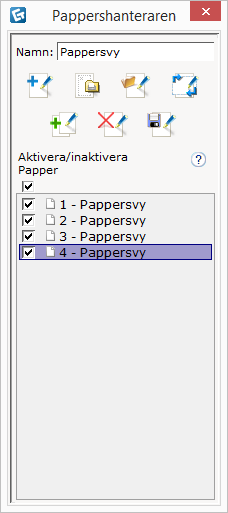
Figur 1: Pappershanteraren.
I Pappershanteraren kan du göra följande inställningar:
Namn: Ändra namnet på pappersarken.
![]() Sätt in ett nytt papper:
Skapar ett nytt tomt pappersark.
Sätt in ett nytt papper:
Skapar ett nytt tomt pappersark.
![]() Inställningar
för sida: Öppnar dialogen för inställningar där pappersstorlek,
marginaler etc kan ändras.
Inställningar
för sida: Öppnar dialogen för inställningar där pappersstorlek,
marginaler etc kan ändras.
![]() Läs in
papper från fil: Öppna ett pappersark
från en fil.
Läs in
papper från fil: Öppna ett pappersark
från en fil.
![]() Ändra pappersorienteringen:
Växla mellan liggande och stående pappersark.
Ändra pappersorienteringen:
Växla mellan liggande och stående pappersark.
![]() Kopiera
valt papper: Lägger till en kopia
av valt papper som ett nytt pappersark.
Kopiera
valt papper: Lägger till en kopia
av valt papper som ett nytt pappersark.
 Ta
bort valt papper: Raderar det pappersark som är markerat.
Ta
bort valt papper: Raderar det pappersark som är markerat.
![]() Spara valt papper: Spara
markerat pappersark.
Spara valt papper: Spara
markerat pappersark.
Observera:
|